中古のノートパソコンを分解してサブモニターにしよう
PC取り外したモニター
※ふちを戻す前

最終
元はノートパソコンであったもの(右)
ヒンジ以下を取り払ってモニターアームに接続。
入力はHDMIやVGA・DVIで接続できる基盤を買った。

必要な加工や購入したもの
モニターに適合したLCDコントローラー基盤を探してくる
※ディスプレイ裏側

取り外したモニターの型番を確認する。

N156B6 -L04の情報を探します。
Global Panel Exchange Center – Panelook.com
上記のサイトで型番を入力。
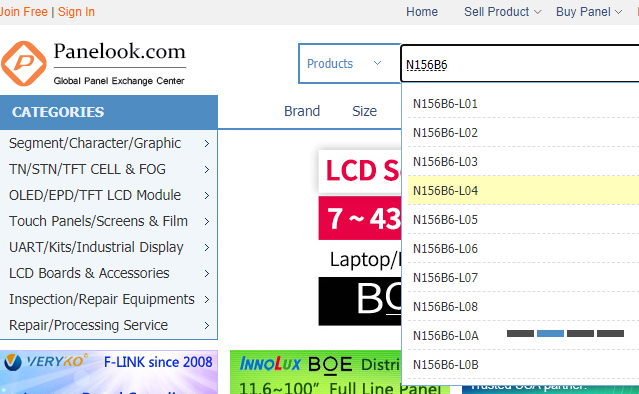
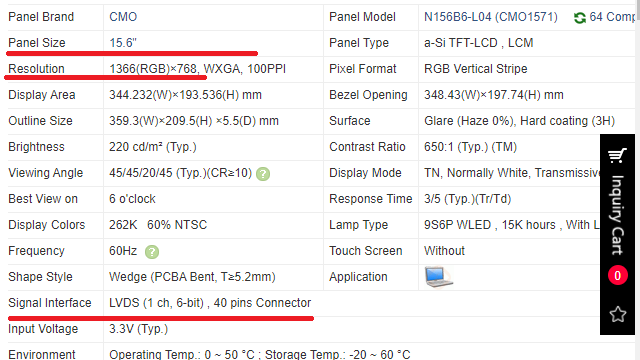
使える端子をamazonで探してくる
今回のモニターのスペックは下記の様になっているので対応しているLCDコントローラ基盤を探します
- 15.6inch
- 1366×768の解像度
- 入力端子はLVDS40pin
これを動かす為の電源を購入
今回は自作したが専用のケースなどもあった。
少し熱を持つのであった方がよいだろう。
購入した基盤
HDMI以外にもDVIとVGAの出力端子がある。
音声は一番右の端子から出力される。

実際に使ってみる
PS4を接続してみた
画面にノイズなどが出ていたらディスプレイ背面の端子を疑ってみるとよい。

穴あけ/配線
ノートPCの背面カバーを取り付けた。
既存の配線はヒンジ部分からPCの基盤に接続していたが
購入したコントローラー基盤の配線が短かったために背面に穴をあけた。


モニターアームを買った
対応サイズが15インチから27インチ。
耐荷重が2-6.5kg。
今回のディスプレイはほぼ剥き出しなので軽量だが、取り付けの為のマウントが少し重かったので余裕を持っておいた方がよい。

取り付けるためにタブレット用のマウントを購入した。
VESA規格の取り付け穴のないディスプレイやタブレットに使えるのでなかなか良い。
気になる点は
- 対応は13-27インチ
- このパーツ自体がちょっと重量がある。
- 爪の調整幅が薄いものに対応していないので詰め物が必要になる場合がある。(今回はヒンジ部分がいい感じにはまったので調整なし)

ケースを自作した(微妙)


適当なケースに穴をあけてモニターの端子およびHDMIと電源・イヤホンのスペースを確保した。
あまりいいおさまりではないが、アーム背面に吊り下げている。
結論

メリットだと思った点をまとめる。
- 使い慣れている画面をモニターとして再利用できる。
- マウントを考えなければそこそこ軽い。
- 配置を一切考えないのであれば基盤と電源だけでそこそこ安価に済む。